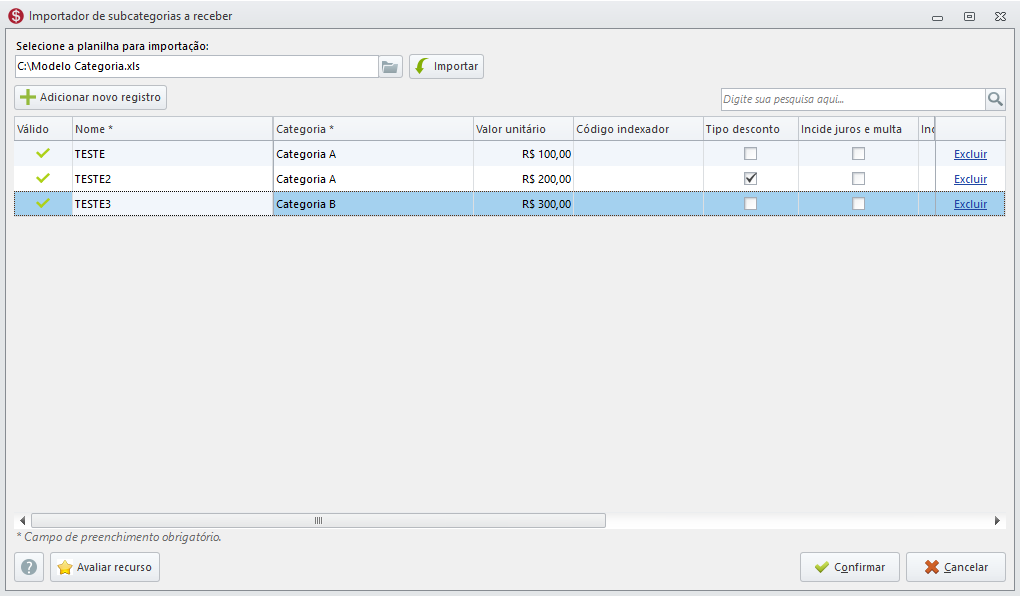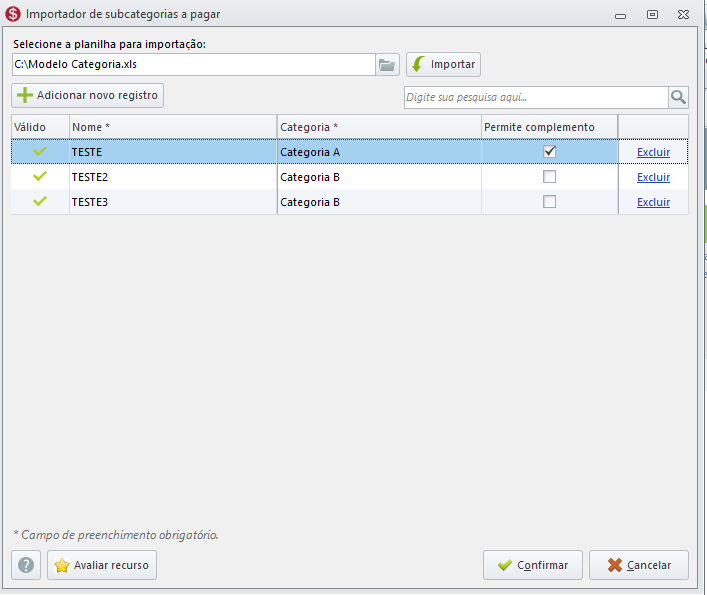Importar Categorias de Contas a Receber
Para importar por meio de planilha XLS o cadastro das Categorias de Contas a Receber, siga o passo a passo:
- Acesse o sistema Financeiro e clique em Cadastros;
- Selecione a opção Categorias de contas a receber;
- Clique em Importar;
- No campo Selecione a planilha para importação, localize a planilha clicando em ;
- Após selecionar a planilha, clique em ;
- Selecione a opção Excel (*.XLS);
- Clique em Avançar;
Clique em cada coluna demonstrada como A, B, C e selecione a que se refere cada coluna;
- Após configurar as colunas, clique em Avançar;
- Clique em Executar;
Feito isso, os dados do excel serão demonstrados na tela do Importador de Subcategorias;
Antes de importar para o sistema as informações demonstradas na tela do Importador de Subcategorias, é possível realizar edições caso seja necessário. Sendo assim, para modificar algum cadastro, basta clicar sobre a informação e realizar a alteração.
Também é possível adicionar novos cadastros. Para isso, basta clicar na opção Adicionar novo registro e preencher os dados nos campos em branco.
Clique em Confirmar.
Caso a categoria informada na coluna Categoria não esteja cadastrada no sistema Financeiro, ao realizar a importação da planilha o sistema irá cadastrar a categoria e as subcategorias.
Importar Categorias de Contas a Pagar
Para importar por meio de planilha XLS o cadastro das Categorias de Contas a Pagar, siga o passo a passo:
- Acesse o sistema Financeiro e clique em Cadastros;
- Selecione a opção Categorias de contas a pagar;
- Clique em Importar;
- No campo Selecione a planilha para importação, localize a planilha clicando em ;
- Após selecionar a planilha, clique em ;
- Selecione a opção Excel (*.XLS);
- Clique em Avançar;
Clique em cada coluna demonstrada como A, B, C e selecione a que se refere cada coluna;
- Após configurar as colunas, clique em Avançar;
- Clique em Executar;
Feito isso, os dados do excel serão demonstrados na tela do Importador de Subcategorias;
Antes de importar para o sistema as informações demonstradas na tela do Importador de Subcategorias, é possível realizar edições caso seja necessário. Sendo assim, para modificar algum cadastro, basta clicar sobre a informação e realizar a alteração.
Também é possível adicionar novos cadastros. Para isso, basta clicar na opção Adicionar novo registro e preencher os dados nos campos em branco.
Clique em Confirmar.
Caso a categoria informada na coluna Categoria não esteja cadastrada no sistema Financeiro, ao realizar a importação da planilha o sistema irá cadastrar a categoria e as subcategorias.